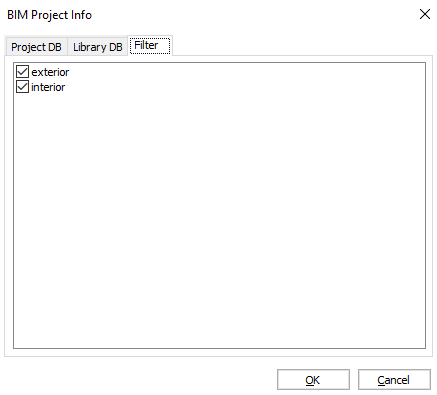Caixa de diálogo de Informação do Projeto BIM
O quadro 'BIM Informação do Projeto' mostra informações sobre propriedades, materiais, composições e perfis dos bancos de dados, do Projeto e o bd Central. Este permite que você importe ou exporte o banco de dados, e defina o banco de dados do projeto como embutido ou externo. Quando você inicia o comando BIMPROJETOINFO em BricsCAD®, as informações do projeto BIM são exibidas em uma caixa de diálogo que inclui componentes e abas. Os bancos de dados de Projeto e Central dos modelos BIM podem ser alterados usando esta caixa de diálogo.
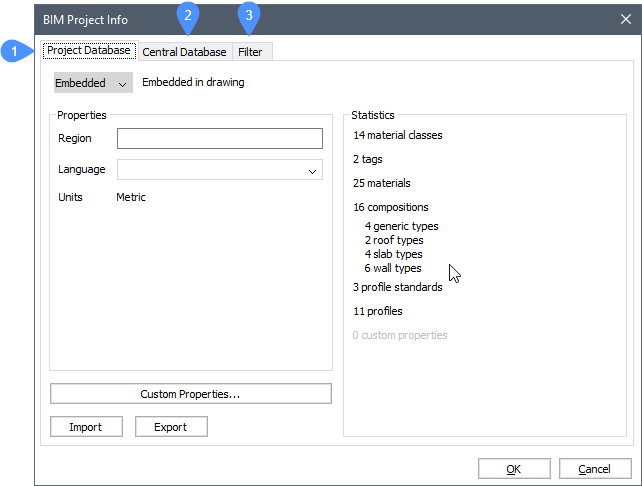
- Banco de Dados do Projeto
- Banco de Dados Central
- Filtrar
Banco de Dados do Projeto
Mostra a informação do projeto BIM.
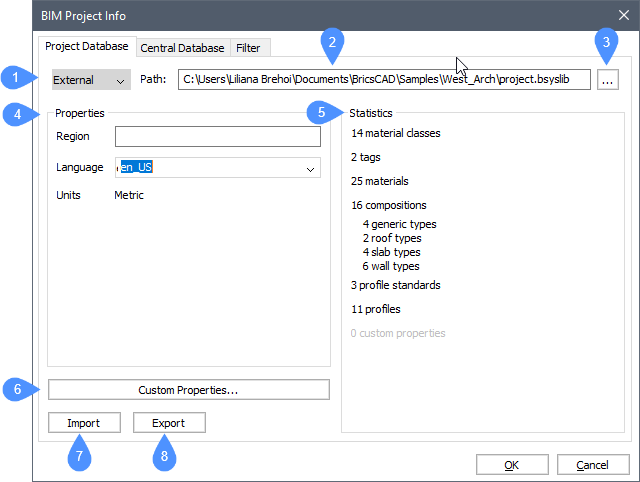
- Lista suspensa do banco de dados do Projeto
- Caminho
- Procurar
- Propriedades
- Estatística
- Propriedades personalizadas...
- Importar
- Exportar
- Lista suspensa do banco de dados do Projeto
- Escolha entre Embutido ou Externo.
- Embutido
- Salva o banco de dados do projeto no arquivo de desenho.
- Externo
-
Salva o banco de dados do projeto em um arquivo de banco de dados BIM (.bsyslib).
Note: O banco de dados externo mantém o banco de dados independente do desenho atual. Isso é especialmente útil se você quiser compartilhar o banco de dados entre vários modelos, por exemplo, quando um modelo consiste em vários desenhos RefEx.Ao alternar de Externo para Embutido o conteúdo do banco de dados externo é copiado para o banco de dados embutido no projeto.
- Caminho
- Exibe o caminho onde o banco de dados do projeto pode ser encontrado.
- Procurar
- Abre a caixa de diálogo Selecionar ou criar uma Biblioteca Bricsys.
- Propriedades
- Região, Idioma e Unidades são as propriedades do projeto BIM.
- Regiao
- Preencha o campo da região.
- Idioma
- Você pode escolher uma das opções de idioma na lista suspensa.
- Unidades
- Exibe o sistema de medição usado no projeto BIM (métrico, imperial).
- Estatística
- Mostra a localização, propriedades e o conteúdo da biblioteca atual do projeto do Modelo BIM.
- Propriedades personalizadas...
- Adiciona propriedades personalizadas para materiais e composições. Abre a caixa de diálogo Editar Propriedades Personalizadas.
- Importar
- Importa os arquivos de biblioteca *.xml ou *.csv selecionados, para ampliar o banco de dados do projeto, por exemplo, para adicionar perfis. Abre a caixa de diálogo Selecionar arquivo xml/csv para importar.
- Exportar
- Salva os arquivos .xml de biblioteca, no local escolhido. Abre a caixa de diálogo Selecionar local para salvar o arquivo xml.
Banco de Dados Central

- Caminho
- Procurar
- Propriedades
- Definir como padrão
- Estatística
- Propriedades Personalizadas...
- Importar
- Exportar
- Caminho
- Exibe o caminho onde o banco de dados Central do projeto pode ser encontrado.
- Procurar
- Abre a caixa de diálogo Selecionar ou criar uma Biblioteca Bricsys.
- Propriedades
- Região, Idioma e Unidades são as propriedades do projeto.
- Regiao
- Preencha o campo da região.
- Idioma
- Você pode escolher uma das opções de idioma na lista suspensa.
- Unidades
- Exibe o sistema de medição usado no projeto BIM (métrico, imperial).
- Definir como padrão
-
Essa opção permite que você defina o banco de dados selecionado como banco de dados de biblioteca padrão para os próximos projetos.
Note: Você pode editar as configurações padrão da biblioteca na caixa de diálogo Configurações em Opções do programa / Sistema.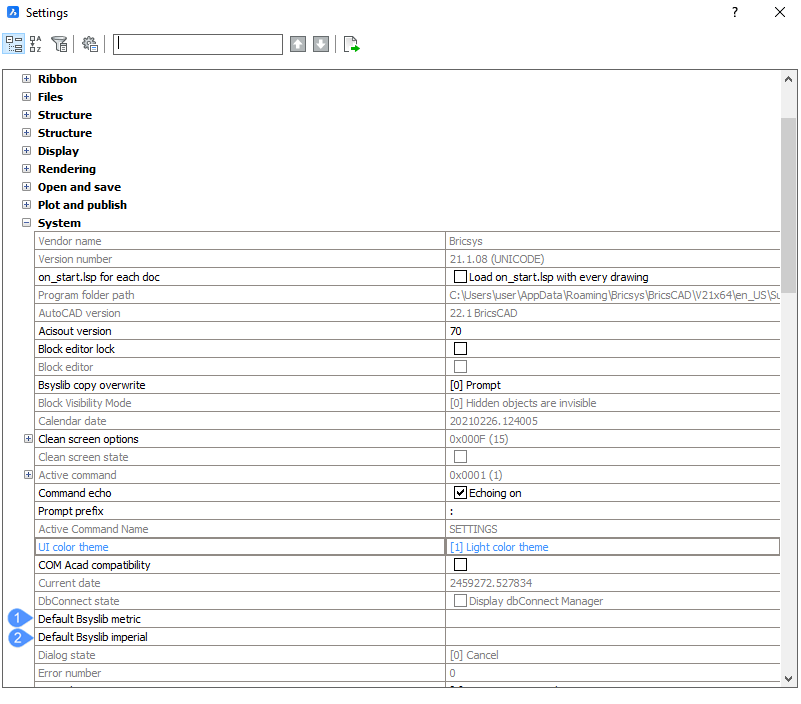
- Estatística
- Mostra a localização, as propriedades e o conteúdo do banco de dados Central do projeto do modelo BIM.
- Propriedades Personalizadas...
- Adiciona propriedades personalizadas para materiais e composições. Abre a caixa de diálogo Editar Propriedades Personalizadas.
- Importar
- Importa o arquivo *.xml selecionado de biblioteca. Abre a caixa de diálogo Selecionar arquivo xml/csv para importar.
- Exportar
- Salva os arquivos .xml de biblioteca, no local escolhido. Abre a caixa de diálogo Selecionar local para salvar o arquivo xml.
Filtrar
Verifique as etiquetas que você deseja usar no filtro.